windows10安装iis的方法
win10作为微软重磅打造的电脑操作系统得到了广大用户的认可,但是有些技术员安装win10后发现win10没有iis,这可如何是好呢?别着急,下面小编就来告诉你解决方法。 windows10的市场份额在不断增加,越来越多的用户开始使用win10系统,但是使用后发现win10没有iis,那么怎么让windows10安装iis呢?下面就来看看我是怎么让windows10安装iis的
win10作为微软重磅打造的电脑操作系统得到了广大用户的认可,但是有些技术员安装win10后发现win10没有iis,这可如何是好呢?别着急,下面小编就来告诉你解决方法。
windows10的市场份额在不断增加,越来越多的用户开始使用win10系统,但是使用后发现win10没有iis,那么怎么让windows10安装iis呢?下面就来看看我是怎么让windows10安装iis的。
1.进入桌面,鼠标点击开始按钮,然后点击“所有应用”,找到控制面板打开。
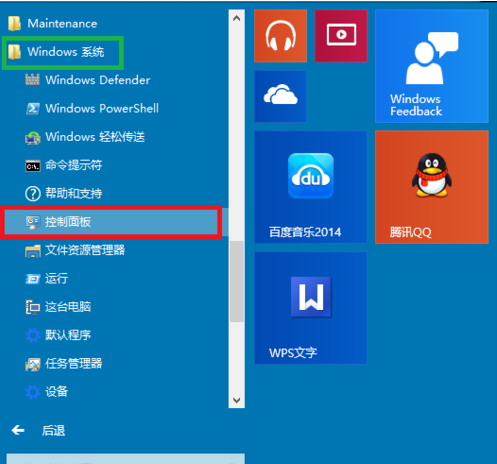
2.在控制面板界面的下方点击“程序”打开。
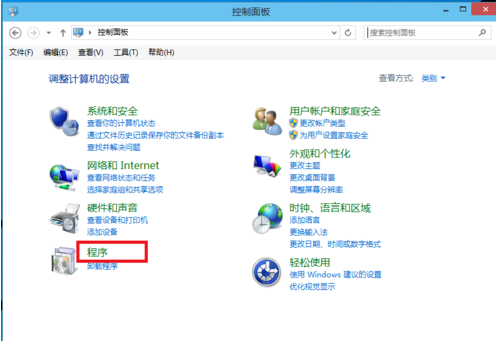
3.在新出现的界面中点击“启用或关闭Windows功能”,进入下一步。

4.在弹出的界面中选中“Internet Information Services”,然后点击您需要的功能,点击确定即可。


5.接着电脑会自动下载您勾选的功能,耐心等待,直到出现“Windows已完成请求的更改”这样的提示,点击重启电脑按钮即可。

6.重启电脑后win10就有iis功能了。
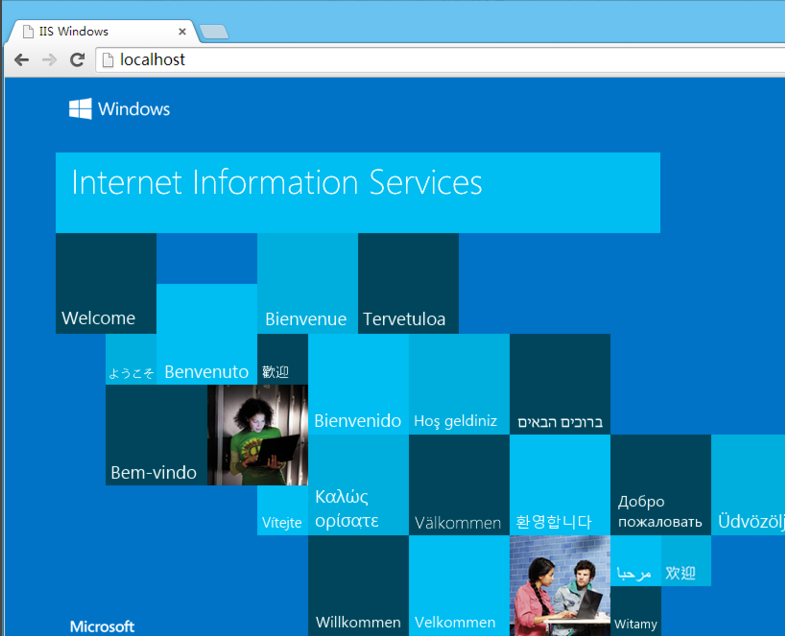
声明:本文内容来源自网络,文字、图片等素材版权属于原作者,平台转载素材出于传递更多信息,文章内容仅供参考与学习,切勿作为商业目的使用。如果侵害了您的合法权益,请您及时与我们联系,我们会在第一时间进行处理!我们尊重版权,也致力于保护版权,站搜网感谢您的分享!






